
Mündəricat:
- Addım 1: Anlayın! Tamam, amma bu nədir ???
- Addım 2: Materiallar və Çap Edilənlər
- Addım 3: O Qutu və Qapağı Sarın
- Addım 4: Bağlanmağın vaxtıdır
- Addım 5: 'Göstər və Söylə' Məktublarını əlavə edin
- Addım 6: Ekran Kartlarınızı Hazırlayın
- Addım 7: Bir neçə deşik çəkin və bəzi kliplər əlavə edin… Ön tərəfdə
- Addım 8: Daha Bir neçə Klip Əlavə Edin… Arxada
- Addım 9: Makey Makeyini bağlayın
- Addım 10: Makey Makey üçün Scratch istifadə edin
- Addım 11: Hamısını bir araya gətirin
- Addım 12: Əlavə Biraz Bir şey
- Müəllif John Day [email protected].
- Public 2024-01-30 07:44.
- Son dəyişdirildi 2025-01-23 12:54.

Makey Makey Layihələri »
19 illik müəllimlikdən sonra heç vaxt yeni, parlaq və həyəcan verici bir lövhəyə olan sevgimi itirməmişəm! Bülleten lövhəsi tərzim, illər keçdikcə sevimli, mağazadan alınan, tətil mövzusunda kəsiklərdən şagirdlərimin əsərlərinin mənalı hissələrinə qədər inkişaf etdi. Mən hələ də məkanı estetik cəhətdən cazibədar, canlı və cəlbedici olmağı sevirəm, amma ekran lövhələrimin şagirdlərin öz işlərində qürur və sahiblik edə biləcəyi bir sahə olmasını və digər şagirdlərin nümayiş olunanlardan öyrənə biləcəyi bir yer olmasını istəyirəm.
STEAM müəllimi roluna qədəm qoyduğumdan bəri, şagirdlərimi cəlb etmək və həyəcanlandırmaq, öyrənməyi artırmaq üçün etdiyim hər şeyə STEAM elementlərini daxil etməyə çalışıram. Bunu etmək üçün ən çox sevdiyim vasitələrdən biri Makey Makeydir.
Makey Makey, sinifə daxil olmaq üçün inanılmaz bir STEAM vasitəsidir. Hər yaş üçün maraqlıdır, çox sadədən çox mürəkkəb layihələr üçün istifadə edilə bilər və şagirdlər üçün öyrənmə və anlayışı həqiqətən də artıra bilər. Makey Makey Show və Tell Display, müəllim və tələbə tərəfindən yaradılan məlumatları, layihələri, hesabatları və mənbələri asanlıqla paylaşmaq üçün sadə, lakin olduqca təsirli bir yerdir.
Addım 1: Anlayın! Tamam, amma bu nədir ???


Makey Makey Show və Show Display hərfi mənada göstərir … və deyir!
Ekranın bir tərəfində tələbələr fotoşəkil, rəsm, diaqram, qrafik və ya göstərmək istədikləri hər şeyi kəsə bilərlər.
- Bioqrafiya Layihəsi? Burada bir şəxsin şəklini və ya rəsmini göstərin.
- Hər hansı bir mümkün hesabatın fotoşəkilləri və ya rəsmləri burada, heyvanlardan yaşayış yerlərinə, planetlərə, qədim Misirə, nisbilik nəzəriyyəsinə və s.
- Bəlkə də bir şagird çətin bir riyazi problemi həll etdi, problemi burada göstərəcəklər.
- Bəlkə məlumatlar toplandı, çubuq qrafiki və ya pasta qrafik və ya xətt qrafiki və ya piktoqraf buraya gedə bilər!
- Bir tələbə bir elmi təcrübə üzərində işləmişsə, məlumatlar buraya gedə bilər və ya fiziki təcrübənin bəzi hissələri bu yerə qoyula bilər.
- İlin əvvəlidirsə, tanış olmaq üçün bir layihə üçün tələbələr öz portretini, fotoşəkilini və ya bəlkə də əsrarəngiz bir silueti əlavə edə bilərlər.
- Sevdiyiniz kitab burada göstərilə bilər!
Ekranın digər tərəfində, qeyd etdikləri müvafiq məlumatlar nəyi və niyə göstərdiklərini izah edəcək. Scratch və Makey Makey elektron lövhələrindən istifadə edərək, maraqlı həmyaşıdları ekranın ön tərəfindəki keçirici düymələrə toxunduqda, baxdıqları barədə məlumat alacaqlar.
- Bu tərcümeyi -halı? Bu adamın həyatının vacib hissələrini eşitmək üçün düymələri basın. (Videoda nümunə)
- Nəsə haqqında hesabat varmı? Düymələr sizə ən uyğun məlumatı söyləyəcək.
- 'SHOW' tərəfində riyaziyyat problemi varmı? Bu 'TELL' tərəfi, necə işlədiyini addım -addım izah edəcək!
- Şou tərəfində bir qrafik və ya qrafik varmı? Məlumatların necə parçalandığını və niyə olduğunu eşitmək üçün bir düyməni basın.
- Elm təcrübəsi! Düymələr sizə fərziyyəni, prosesi və nəticəni söyləyə bilər!
- Şou tərəfində bir şagirdin şəkli və ya rəsm və ya silueti varmı? Düymələr o tələbəni daha yaxşı tanımaq və ya kim olduğunu təxmin etmək üçün sizə daha çox məlumat verəcək!
- Yeni bir kitab nümayiş olunur! Düymələr sizə bu barədə bir kitab danışacaq! Yəqin ki, sizi maraqlandırmaq, qəhrəmanlar və süjet haqqında bir az danışmaq üçün maraqlı bir çəngəl daxil edəcək, ancaq kitab söhbəti heç bir şey verməyəcək! Kitabın necə bitdiyini öyrənmək üçün özünüz oxumalı olacaqsınız!
İmkanları 'Makey Makey Show və Show Display' ilə SONSUZdur. Öyrənməyə vizual, eşitmə və kinestetik yanaşmanın birləşməsi əksər şagirdlər üçün çox maraqlı və təsirli olur. Makey Makey və Scratch texnologiyasını özündə birləşdirmək, darıxdırıcı köhnə hesabatları öyrənməyi fərqləndirmək üçün çox lazım olan təravətləndirici bir bükülmə verir. Ən yaxşısı, bu ekranı yaratmaq çox asandır və tələbələrin ona qoşulmaq üçün layihələr yaratması daha asandır.
Tələbə səsi və seçimi ilə dolu bu dəyişdirmək asan ekranlar, hər yerdə duran bülleten lövhələrinin yerini alacaq!
Addım 2: Materiallar və Çap Edilənlər

Materiallar
- 1 Makey Makey Board 7 timsah klipi ilə
- Güc mənbəyi (Chromebook və ya Laptop)
- Qapaqlı 1 Kağız Kağız Kutu
- 1 Ayaqqabı Qapağı
- Qutunu örtmək üçün seçdiyiniz rəngli bülleten lövhəsi
- 'Show & Tell' sözləri ölür və ya bülleten lövhəsi hərfləri ilə yazılır
- 6 Metal Duş Kancası (mənimki dollar mağazasında tapdım!)
- 5 MakeDo vintləri və ya kanal lenti və ya isti yapışqan
- 4 Clothespins
- 6 Pirinç Bərkidici
- 6 kiçik bağlayıcı klip
- Velcro Yapışqan Nöqtələr
- Qutu kəsici və ya Exacto bıçağı
- Skotç lent
- Maska Bantı
- Yapışqan çubuq
- Qayçı
Çap edilə bilən mənbələr
Bütün kart mənbələri Show və Show Display ilə istifadə edilə bilən mövzulara nümunələrdir. Boş kartlar laminatlaşdırıla bilər və mövzularda yazmaq üçün quru silmə işarəsi istifadə edilə bilər. Bütün kartlar 'Canva' veb saytı istifadə edərək yaradılmışdır.
- Heyvan Vitrin Kartları
- Bioqrafiya Kartları
- Kitab danışıq kartları
- Riyaziyyat Master Kartları
- Ulduz Tələbə Kartları
- Boş Kartlar (Başqa bir mövzu və ya fikirlə istifadə üçün.)
- Bannerləri göstər və göstər (Mövcud ekran kartı mövzusunu elan etmək üçün ekranın yuxarısında kəsiləcək.)
- Makey Makey Logosu (Tələbələrə hansı texnologiyanın güc verdiyini xatırlatmaq üçün ekranın yuxarısına əlavə olunacaq.)
- Tələbə təcrübə lövhəsini göstər və söyləyin (Tələbələrin layihələrini bir araya gətirərkən fərdi olaraq istifadə etmələri üçün.)
Addım 3: O Qutu və Qapağı Sarın


Ekranı parlaq və cəlbedici etmək üçün özümü bülleten lövhəsi ilə örtmək qərarına gəldim. Parlaq və şən olmasından başqa heç bir səbəb olmadan sarı rəng seçdim, amma sonradan məktəb rənglərimizin (qırmızı və qara) də yaxşı bir seçim olacağını düşündüm. Mən müntəzəm bülleten lövhəsi kağızından istifadə etdim, amma qablaşdırma kağızı, solmayan kağız və hətta parça da işləyəcəkdi.
Qapağı kopya kağızı qutusundan ayırın və hər ikisini də kağızla AYRICA sarın. Arxa tərəfləri örtməkdən narahat olmayın, yalnız ön və tərəfləri örtmək lazımdır. Həm qapaq, həm də qutu üçün eyni rəngli kağızdan istifadə etdim, amma istəsəniz iki fərqli rəng istifadə edə bilərsiniz. Qapaq tərəfi, layihənin göstəriləcəyi 'Göstər' tərəfi, qutu tərəfi isə Makey Makeyin səs qeydləri üçün bağlanacağı 'Anlat' tərəfi olacaq.
Addım 4: Bağlanmağın vaxtıdır



Qutunuzu və qapağınızı ayrı -ayrılıqda bağladığınıza görə, onları yan -yana bağlamağın vaxtı gəldi. Qapaq hissəsi baxdığınız zaman sol tərəfdə və qutu hissəsi sağ tərəfdə olmalıdır.
İki parçanı bir -birinin yanında düzün və birləşdirin. Həqiqətən asan və təsirli olan MakeDo vintlərindən istifadə etdim. Qapağın yanından aşağıya 3 delik açdım və 3 MakeDo vidasını dəliklərə vidaladım. Sonra qutular etibarlı şəkildə bir -birinə bağlandı.
MakeDo vintləriniz yoxdursa, tərəfləri bir -birinə bağlamaq üçün rulonlu yapışqan və ya bant rulonlarından istifadə edə bilərsiniz. Böyük pirinç bağlayıcılar və ya hətta isti yapışqan da işləyəcək.
Hər iki tərəf etibarlı şəkildə bağlanmalıdır. Bu iki tərəf gələcəkdə heç vaxt ayrılmamalıdır.
Addım 5: 'Göstər və Söylə' Məktublarını əlavə edin

Qutunun qapağı və qutusu etibarlı şəkildə bir -birinə yapışdırıldıqdan sonra, 'Göstər və Söylə' məktublarınızı əlavə etməyin vaxtı gəldi. Mənim məktublarım dollar mağazasından bir bülleten lövhə məktub dəstindəndir. Hər hərfi yapışdırmaq üçün yapışqan çubuq istifadə etdim. Mənim üçün aralıq, ekranın sol tərəfində, qapağın yan tərəfində bütün 'SHOW' sözünün və ekranın sağ tərəfində '& TELL' sözlərinin olması üçün işləndi.
(Unutmayın ki, ekranın vizual görünüşü tamamilə sol tərəfdə, ekranın audio (izah) hissəsi üçün Makey Makey bağlamaları tamamilə sağ tərəfdə olacaq!)
Addım 6: Ekran Kartlarınızı Hazırlayın



Bu Təlimatın "Materiallar və Çap Edənləri" bölməsində müxtəlif ekran kartları çap olunmağa hazırdır. Daxil olan mövzular; Heyvan Vitrini, Tərcümeyi -hal, Kitab Söhbətləri, Riyaziyyat Ustası, Ulduz Tələbə və ya tələbələrin istədiyiniz hər hansı bir mövzuya çevrilə bilən boş kartlar dəsti.
Canvanın pulsuz internet saytında da öz kartlarınızı hazırlaya bilərsiniz. Kartlarım üçün "Vizit kartı" şablonundan istifadə etdim.
Ekran kartlarını kəsməzdən əvvəl onları laminatlamağı məsləhət görürəm.
Kartlar laminatlaşdırıldıqdan və kəsildikdən sonra, hər bir kartın arxasına bir cırtdan nöqtəsi yapışdırın. Bunlar daha sonra ekran qutusundakı əks cırtdan nöqtələrə yapışdırılacaq. (Kartların arxası üçün daha sərt cırtdan və ekran qutusu üçün daha yumşaq cırtdan istifadə etdim.)
Addım 7: Bir neçə deşik çəkin və bəzi kliplər əlavə edin… Ön tərəfdə



"Göstər və Söylə" məktublarınız yerində olduqdan və ən azı bir ekran kartı dəstini çap etdikdən sonra, hər şeyin arasına necə boşluq qoyulacağını asanlıqla biləcəksiniz.
Sol tərəfdə, 'GÖSTƏR' sözlərinin olduğu qapaq tərəfində, isti yapışqan bir sözün tam ortasında bir paltar ızgarasıdır. Çubuq yapışdırıldıqdan sonra, kağızı hələ də qutunun qapağının içərisinə uyğun olaraq klipə 8,5 "x11" ölçülü bir kağız kəsə bilməlisiniz.
Sağ tərəfdə, qutu tərəfində, Makey Makey lövhəsi üçün dirijor kimi xidmət edəcək duş çəngəlləri üçün deliklər yaratmağa başlayacaqsınız. Deliklərinizi yaratmadan əvvəl, bərabər şəkildə 6 ekran kartı üçün yerlərinizin olduğundan əmin olmaq istəyəcəksiniz. Yaratdığım ekran kartları 3 1/4 "x 2 1/2" ölçüsündədir. Kiçik bir lent parçası olan kartlardan 6 -nı götürdüm və bəyəndiyim bir nümunə ilə qutunun sağ tərəfinə (altında və söylə) yerləşdirdim. Duş pərdəsi çəngəlini taxmaq üçün hər bir kartın yanında çoxlu yer olduğundan əmin olun. Duş çəngəlim 'düymələri' ekran kartlarımın yanında yerləşir, ancaq istəsəniz kartlarınızı hər kartınızın altına və ya hər kartın üstünə qoya bilərsiniz. Hər şey sizə bağlıdır! Kartlarımı bəyəndiyim yerdə saxladıqdan sonra, hər bir kartın olduğu qutuya digər cırtdanı yapışdırdım, sonra kartları velcroya yapışdırdım. Velcro, kartları yeni kart dəstləri ilə əvəz etməyə imkan verir.
Sonra bir tornavida götürdüm (hər hansı bir iti alətdən istifadə edə bilərsiniz!) Və hər bir ekran kartının yanında bir çuxur vurdum. Hər çuxura bir duş kancası taxdım və qutunun arxasına maskalı bantla duş qarmaqlarını bağladım. Qutunun ön hissəsindəki qarmaqlar artıq kartların yanındakı düymələrə bənzəməlidir. Bir az açılırlar, amma heç bir problem yoxdur!
Duş çəngəlləri etibarlı olduqdan sonra, qutunun sağ tərəfində, qapaq tərəfində iki kiçik deşik kəsmək üçün bir qutu kəsici istifadə etdim. Sonra arxadan bir paltar çubuğu götürdüm və hər düymədən bir santimetrə yaxın bir dənə vurdum. Bu paltar pinləri Show & Tell qutusu üçün fərqli ekran kartlarını tutacaq.
Qutunun ön hissəsinə son (isteğe bağlı) əlavə 'Makey Makey' loqotipidir. Ekranda olmağı sevirəm, çünki şagirdlərə bu ekran lövhəsi ilə hansı məhsulu istifadə etdiklərini xatırladır və söz ehtiyatı vacibdir. Əyləncəli loqotip də qonaqlarımızı bu barədə soruşmağa vadar edir və üzərində işlədiyimizi göstərmək və texnologiyanı başqaları ilə bölüşmək üçün pəncərəni açır.
Makey Makey loqotipini əlavə etmək üçün loqotipi çap etdim və laminasiya etdim. Ayaqqabı qutusunun qapağını götürüb loqotipin olmasını istədiyim ölçüdə kəsdim. Sonra loqotipi qapağın ölçüsünə uyğun olaraq kəsdim və ayaqqabı qutusunun qapağının önünə yapışdırmaq üçün yapışqan çubuq istifadə etdim. Ayaqqabı qutusunun alt hissəsini qutunun üstünə bağlamaq üçün MakeDo vintlərindən istifadə etdim. Yenə də MakeDo vintləriniz yoxdursa, isti yapışqan və ya yapışan bant yaxşı işləməlidir.
Addım 8: Daha Bir neçə Klip Əlavə Edin… Arxada


Makey Makey Show və Tell Display -in arxası da bir saxlama sahəsidir! Burada bütün ekran kartlarını saxlaya bilərsiniz.
Qutu hissəsinin qapaq hissəsinə bağlandığı ekranı döndərdiyiniz zaman, qutu hissəsinin demək olar ki, bütün tərəfi açıq qalacaq. Burada etdiyim şey, iki qrup halında qutunun yan tərəfində 6 deşik açmaq idi. Daha sonra bağlayıcı klipin metal hissəsindən böyük bir pirinç bərkidici yapışdırdım, bərkidicini çuxurdan itələdim və arxasını qutunun içərisinə bağladım. Bunu 6 dəfə etdikdən sonra, asan giriş üçün ekran kartlarını saxlamaq üçün 6 klipim var idi.
Ekranın qapaq hissəsinin arxasında, yuxarıya doğru, tapdığım kiçik bir klipi yapışdırdım. Bir paltar maşını da bunun üçün yaxşı işləyəcək. Mən şounu kəsdim və burada banner kartlarını söylədim. Asanlıqla 6 tutdu və daha çox tuta bildi.
İndi kartlarınız səliqəli və rahat şəkildə ekranınızın arxasında düzülmüşdür!
Addım 9: Makey Makeyini bağlayın




Mənim Show və Tell Display -dəki Makey Makey orada həmişəlik qalacaq. Mümkünsə, vahiddə ardıcıl Makey Makey saxlamağı şiddətlə tövsiyə edirəm, çünki o zaman tələbələr usbini kompüterə qoşa bilər və ya Scratch proqramını artıq bağlı bir kompüterdə tərtib edə bilərlər və hazırdır. Makey Makey telləri və kordonlarının açılması və yenidən açılması yoxdur!
Makey Makey lövhəm ekranda qaldığından, hər bir Makey Makey timsah klip kabelini ekran kartlarındakı simvolla uyğunlaşdırmaq üçün etiket etdim. Təqdimat üçün bir növ xronoloji ardıcıllıq vacibdirsə, şagirdlərin hansı ardıcıllıqla getmələrini bilmələrinə kömək etmək üçün kartların hər birində davamlılıq üçün bir simvol var. Bir ekran kartı ilə düzəldən fərqli bir simvolu olan hər bir fərqli kordonun üzərinə bir etiket qoydum. Otağımızda şagirdlər yuxarı oxun yuxarı, sol düymə olduğunu və bunun 1 nömrəli səs olduğunu bilirlər. Aşağı ox yuxarı, sağ düymədir və bu #2 səsdir və s.
Makey Makeyini bağlayarkən, 'yuxarı' oxu olan kordon, Makey Makeydəki oxun yuxarı hissəsinə daxil olmalıdır. 'Aşağı' oxu olan şnur Makey Makey oxunun aşağı hissəsinə daxil olmalıdır. 'Sol' oxu olan kordon, Makey Makeydəki oxun sol tərəfinə keçməlidir. 'Sağ' oxu olan kordon Makey Makey oxunun sağ tərəfinə keçməlidir. 'Boşluq' etiketli şnur Makey Makeydəki 'boşluq' etiketli çuxura daxil olmalıdır və 'W' etiketli kord Makey Makeyin arxasındakı 'W' nöqtəsinə bağlanacaq. (Bunun üçün bir bağlayıcı tel istifadə etməlisiniz.)
Kordlar Makey Makey lövhəsindəki ləkələri ilə düzgün şəkildə uyğunlaşdırıldıqdan sonra, hər bir kordonun ucundakı timsah klipini düzgün duş kancasının arxasına bağladığınızdan əmin olun. Arxa tərəfdə hansı simvolla birlikdə ipləri asanlıqla uyğunlaşdırmaq üçün Sharpie istifadə etdim.
Bu tamamlandıqda, usb kabelinin Makey Makey -in yan tərəfinə bağlandığından və Yer çuxurlarından birinə bərkidilmiş bir şnurun olduğundan əmin olun. Ekranın ətrafına asanlıqla çata bilməsi üçün Yer üçün əlavə uzun yaşıl iplərdən birini istifadə etməyi məsləhət görürəm. Ekran lövhəsindən istifadə edərkən daha asan daxil olmaq üçün qutunun kənarındakı ekranın altındakı əlavə bir çuxur da kəsə bilərsiniz.
Addım 10: Makey Makey üçün Scratch istifadə edin



Səsin ekran qutusuna əlavə edilməsi üçün Scratch istifadə edirik. Scratch, şagirdlərin ekranın 'Söylə' bölməsi üçün məlumatlarını qeyd etmələri üçün pulsuz və asan bir platformadır. Scratch -da bütün layihələrə bir yerdən asanlıqla daxil olmaq üçün bir sinif səhifəsi qurmağı məsləhət görürəm.
Səhifənizi qurduqdan sonra şagirdlərin səs yazması üçün bu təlimatları izləyin.
- Səhifənin yuxarısındakı 'Yarat' düyməsini basın.
- Sol tərəfdə 'Hadisələr' yazan sarı dairəni vurun
- "Boşluq düyməsinə basıldığında" yazan bloku çıxarın.
- Eyni bloku daha beş dəfə sürükləyin.
- Sarı blokların hər birinin açılan menyusuna gedin və birini 'yuxarı ox', fərqli bir bloku 'aşağı ox', fərqli bir bloku 'sol ox', fərqli bir bloku 'sağ ox', fərqli bir blok olaraq dəyişdirin. 'w' və bloklardan ayrılaraq 'space' deyin.
- Sonra, blokların saxlandığı hissənin yuxarı hissəsində (sol tərəfdə) 'Səslər' yazan nişanı vurun
- Orada 'Meow' yazan bir qutu varsa, onu silmək üçün zibil qutusundakı 'x' düyməsini basın.
- Aşağıda, mavi bir dairədə, natiqə bənzəyən bir şey var. Bunun üzərinə siçanızı gətirin və sonra mikrofon kimi görünən və "qeyd et" deyən işarəyə gedin. Bunun üzərinə basın.
- Burada tələbələr səsləndirmək istədiklərini Show və Tell ekranlarında qeyd edə biləcəklər. Narıncı düyməni basın və ekranın ilk düyməsi üçün hər şeyi qeyd edin.
- Qeyd tamamlandıqdan sonra tələbələr səslərini dinləyə və onu saxlamaq və ya yenidən yazmaq istədiklərinə qərar verə bilərlər.
- Səsi saxlamağa qərar verdikdən sonra mavi 'Saxla' düyməsini basın. Bunun üzərinə 'Qeyd 1' yazılacaq, amma istəsələr bunu dəyişə bilərlər. (Məsələn, bunu "Yuxarı Ok" olaraq dəyişə bilərlər, çünki bu, mənim Şou və Söylə misalımda ilk qeydin gedəcəyi yerdir və hansı sarı hadisələrin onu bağlayacağını yadda saxlamağı asanlaşdıracaq.)
- Bütün qeydlər bitdikdən və saxlandıqdan sonra səhifənin yuxarısındakı 'Kod' sekmesini yenidən basın.
- Şagirdlər indi bənövşəyi rəngli 'Səs' dairəsini tıklamalıdır.
- 6 'Səs Çal _ bitməmiş' bloklarını sürükləyin və hər bir sarı bloka əlavə edin.
- Tələbə daha sonra hansı səsin hansı blokla gedəcəyini düzgün seçmək üçün açılan oxu istifadə etməlidir. Məsələn, 1 qeyd yuxarı oxla, 2 qeyd aşağı oxla, 3 qeyd sol oxla, 4 qeyd sağ oxla, 5 qeyd 'boşluq' qutusu ilə gedəcək və qeyd 6 'W' ilə gedəcək.
Addım 11: Hamısını bir araya gətirin

Scratch -dəki qeydlər tamamlandıqdan sonra tələbələr getməyə hazırdır!
Mövzu hazır kartlardan biri ilə üst-üstə düşürsə, bunların düzgün qaydada ekranın önünə büküldüyünə əmin olun. Mövzu unikaldırsa, boş kartlar göstərilə bilər və tələbələr quru silmə işarəsi ilə onlara uyğun başlıqlar yaza bilərlər.
Bir kompüter artıq 'Makey Makey Show və Show Display' in arxasına bağlıdırsa, tələbələr öz proqramlarını çəkib işə başlaya bilərlər. Şəxsi kompüterlərindən istifadə etmələri lazımdırsa, etməli olduqları şey qırmızı USB kabelini kompüterlərinə bağlamaq və proqramı Scratch üzərindən çəkməkdir.
'Göstər' tərəfi göstərmək istədikləri hər şey ola bilər. Bir Lego və ya Makerspace yaradıcılığı, oyuncaq və ya model kimi bir fotoşəkil və ya mövzusunun təsviri, yazılı hesabat və ya fiziki bir model qurula bilər.
'Earth' kabelini istifadə edərək, şagirdlər səslərin səslənməsini eşitmək üçün hər düyməyə toxunmalıdırlar. Bu kordon, alüminium folqa kimi keçirici materiallardan istifadə edərək "Sehrli Çubuq" a çevrilə bilər. Şagirdlər eyni zamanda metal klipi bir əlində barmaqlarının arasına tutub digər əlinizlə bir düyməyə toxuna bilər.
Addım 12: Əlavə Biraz Bir şey


Sinifdə şagirdlərimin əksəriyyəti vizual və kinestetik öyrənənlərdir. Bu səbəbdən, layihələr üzərində işləyərkən hər bir şagird üçün fərdi 'Makey Makey Show və Tell Display' lövhələri yaratdım. Şagirdlər öz işlərini əsas Şou və Anlat lövhəsində göstərməyə hazır olmadan öz Chromebooklarına bağlaya və layihələrini sınaqdan keçirə bilərlər. Hətta 'Göstər' tərəfində eskiz çəkmək üçün quru silmə işarələrindən istifadə edə bilərlər.
Tələbələrinizin öz fərdi lövhələrinə sahib olmasını istəyirsinizsə, şagirdləriniz üçün kifayət qədər nüsxə çap edin, lövhələri laminatlayın və kəsin. Sonra, 'Deyin' tərəfindəki hər dairəyə pirinç bağlayıcılar daxil edin. Fərdi tələbə praktiki şousunun bir nüsxəsinə daxil ola bilərsiniz və lövhələri BURADAN bildirə bilərsiniz.
Tələbələr Scratch üzərindəki yazılarını tamamladıqdan sonra, Makey Makeyini öz lövhəsinə bağlaya bilərlər ki, qeydlərini əsas Şou və Lövhəyə bağlamadan əvvəl düzgün simvolla düzəldilsin. Bir şeyi yenidən qeyd etməli olduqlarını və ya bir telin səhv bağlandığını görə bilərlər. Layihələrini daha geniş bir auditoriyaya təqdim etməzdən əvvəl onları sınamaları, işləmələri və problemləri həll etmələri üçün əla bir yoldur.


Makey Makey Müsabiqəsində ikinci yer
Tövsiyə:
Cat Audio Təzyiq Plakası W/ Makey Makey: 8 Addım (Şəkillərlə)
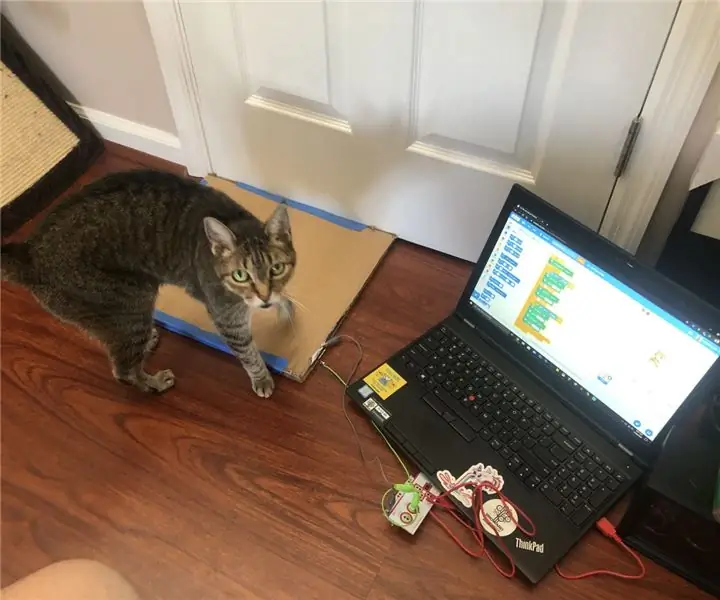
Cat Audio Təzyiq Plakası W/ Makey Makey: Pişiklər əsəbiləşə bilər, amma bu onları daha da sevimli hala gətirmir. Problemlə başlayaq və həll yoluna nəzər salaq. Aşağıdakı videoya baxın
Makey Makey üçün Kərpic Açarını Basın: 4 Addım (Şəkillərlə birlikdə)

Makey Makey üçün Brick Switch düyməsini basın: Bu 3D çap açarı istifadəçiyə Makey Makeyini "barmaq sürüşməsinə" çevirməyə imkan verəcək. " klik " üçün oyunlarda və ya sağ/sol oxlar ola bilər və təqdimatlar arasında hərəkət edə bilərsiniz. Sağ və sol terminal bağlayıcılarının əlavə edilməsi
Makey Makey yoxdur? Problem yoxdur! Evdə Makey Makeyinizi necə etmək olar ?: 3 addım

Makey Makey yoxdur? Problem yoxdur! Evdə Makey Makeyinizi Necə Hazırlamalısınız ?: Heç vaxt Instructables üzrə Makey Makey müsabiqəsində iştirak etmək istəmisiniz, amma heç vaxt Makey Makeyiniz olmamışdır?! NOW edə bilərsiniz! Aşağıdakı bələdçi ilə sizə edə biləcəyiniz bəzi sadə komponentlərlə öz Makey Makeyinizi necə yaratmağınızı göstərmək istəyirəm
Makey -Saurus Rex - Makey Makey Balans Şurası: 6 addım (şəkillərlə)

Makey-Saurus Rex-Makey Makey Balans Lövhəsi: İstər Chrome Dino, istər T-Rex Oyunu, istər İnternet Oyunu, istərsə də sadə bir narahatlıq adlandırsanız, hər kəs bu tərəfə sürüşən dinozavr atlama oyunu ilə tanış görünür. Google tərəfindən yaradılmış bu oyun, hər dəfə Chrome veb brauzerinizdə görünür
Mac Osx -da Masaüstünü göstər (aka Hamısını Gizlət): 3 addım

Mac OSX -da Masaüstü göstər (hamısını gizlət): Mac aldığım vaxtdan bəri, Windows -un klaviatura qısa yolları olan "masaüstünü göstər" funksiyasını qaçırdım: Windows düyməsi+D. F11 ekranın kənarında səliqəsiz sərhədlər yaradaraq onu kəsmir. Məqsədim budur: istifadə edərək bütün pəncərələri gizlət
